
- Автор Lynn Donovan [email protected].
- Public 2023-12-15 23:43.
- Последно модифициран 2025-01-22 17:18.
От всяка заявка можете износ списък на работни предмети като списък, разделен със запетая. Просто отворете заявката, изберете иконата за действия и изберете Експортиране към CSV. Изисква Azure DevOps Server 2019 Update 1 или по-нова версия.
Имайки предвид това, как да импортирам работни елементи в azure DevOps?
От уеб портала за вашия проект отворете Boards>Queries и изберете Импортиране на работни елементи опция. Изберете вашия CSV файл и след това изберете Импортиране . В внос процесът зарежда внесени работни артикули в изгледът на заявките в незапазено състояние. Уверете се, че резултатите са това, което искате.
Човек може също да попита как да експортирам резултат от заявка в TFS? Отговори
- Изберете работните елементи, които искате да експортирате от резултат от заявка.
- Натиснете Ctrl+C или отворете изскачащото меню, като щракнете върху иконата със стрелка надолу вляво от един от избраните работни елементи и щракнете върху копиране (в долната част)
- Натиснете Ctrl+C.
- Поставяне в Excel.
По същия начин, как да изтегля данни от TFS за Excel?
- Кликнете върху опцията за отбор.
- Щракнете върху Нов списък от подменюто.
- Изберете сървъра за основа на екипа (TFS сървър) от падащото меню.
- Изберете проекта от колекцията от екипни проекти.
- Изберете екипен проект от списъка.
- Кликнете върху свързване.
- Изберете списъка със заявки.
- Изберете заявката, която трябва да експортирате в excel.
Как използвате Witadmin?
За да стартирате witadmin инструмент на командния ред, отворете прозорец на командния ред, където е инсталиран Visual Studio. В witadmin инструментът от командния ред се инсталира с всяка версия на Visual Studio. Можете да получите достъп до този инструмент, като инсталирате безплатната версия на Visual Studio Community или Visual Studio Team Explorer.
Препоръчано:
Как да експортирам тестов случай от Azure DevOps?

Стъпки за експортиране на тестови случаи от опцията за експортиране Навигирайте до необходимия тестов план от уеб портала. Изберете Test Plan и Test Suite, откъдето искате да експортирате тестови случаи. Щракнете с десния бутон върху Test Suite, откъдето искате да експортирате тестови случаи. Кликнете върху връзката Експортиране
Как да броя работни дни в SQL?

При този подход използваме няколко стъпки, които използват функциите DATEDIFF и DATEPART за успешно определяне на работните дни. Стъпка 1: Изчислете общия брой дни между период от време. Стъпка 2: Изчислете общия брой седмици между даден период от време. Стъпка 3: Изключете непълни уикенди
Какви работни натоварвания можете да защитите с Azure Site Recovery?
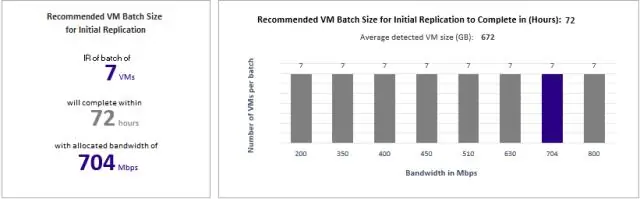
Виртуални машини Hyper-V: Възстановяването на сайта може да защити всяко работно натоварване, изпълнявано на Hyper-V VM. Физически сървъри: Site Recovery може да защити физически сървъри, работещи под Windows или Linux. Виртуални машини на VMware: Възстановяването на сайта може да защити всяко работно натоварване, изпълнявано във VMware VM
Как да експортирам кървави елементи в InDesign?

Изберете Файл > Експортиране и изберете формата AdobePDF (Печат). Изберете предварително зададената настройка на Adobe PDF, препоръчана от вашия доставчик на печат. В раздела Общи изберете Преглед на PDF след експортиране. В Marks and Bleeds изберете CropMarks и Use Document Bleed Settings
Как да експортирам потребителска история от Azure DevOps?

Можете да импортирате и експортирате потребителски истории от Microsoft Team Foundation Server (TFS) и Azure DevOps Services (известни преди като Visual Studio Online). Отворете или създайте поток. Свържете се с TFS. Отвори. Отидете до. Изберете потребителските истории, които искате да експортирате, и типа на експортиране
